
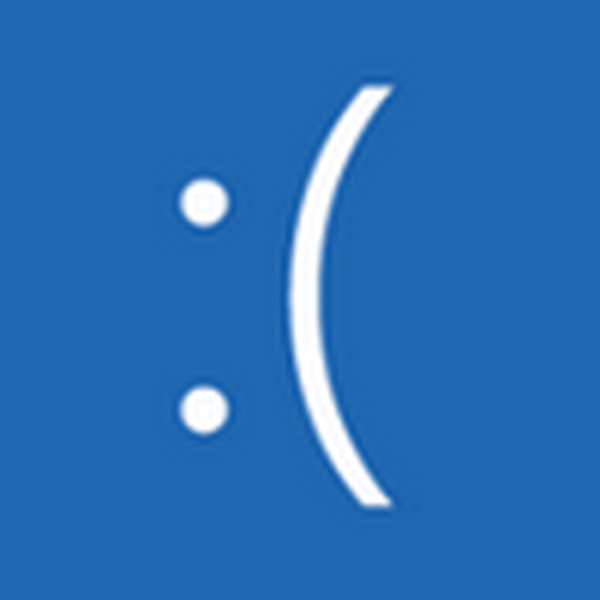
Modri zaslon z besedilom PAGE_FAULT_IN_NONPAGED_AREA v sistemu Windows 10 se pojavi iz več razlogov. Vzpostaviti resnični vir težave bo pomagal drobni prenosni pripomoček BlueScreenView podjetja Nirsoft. Podatke bo prevzel z majhnega smetišča, jih dešifriral in uporabniku predstavil v berljivi obliki.
Ker je vzrokov težave veliko, se bo znebiti več načinov. Najprej bi morali z zgornjim besedilom ugotoviti točen vzrok za najnovejša sporočila na modrem ozadju.
Viri težav
Ob prvem pojavu modrega zaslona se morate seznaniti z razlogom za njegovo prikazovanje, ga znova zagnati in nadaljevati z delom. Pri ponavljanju situacije je treba iskati njen vir in sprejeti ukrepe za njegovo odpravo..
Najpogosteje so opazili razloge za pojav POGOSTO NEPOSREDNEGA OBMOČJA:
- namestitev gonilnikov na novo strojno opremo ali posodabljanje sistemske programske opreme, povezane s komponentami strojne opreme računalnika;
- namestitev nove programske opreme v sistem, ki dodaja lastne gonilnike in storitve (emulatorji, virtualni stroji);
- nov protivirusni ali protivirusni program je v konfliktu z vgrajenim zagovornikom, jedrom Windows 10 ali nekim gonilnikom / storitvijo.
Manj pogosti viri modrih zaslonov, ne glede na kodo napake, so:
- prisotnost poškodb v trakovih mikrovezja RAM-a ali oksidacija stikov;
- težave z rednim delovanjem napajalnika (morda en ali več kondenzatorjev deluje na robu propada in deluje daleč od vse svoje moči);
- poškodovane datoteke registra, sektorji Windows 10 ali HDD, v katerih se nahajajo.
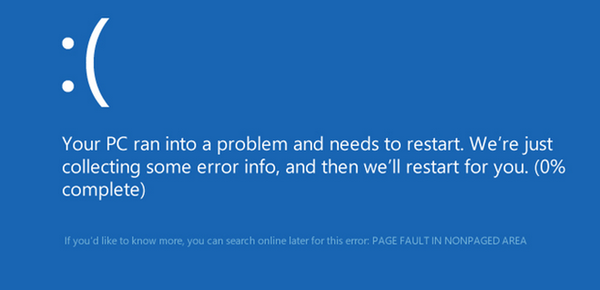
Pogosto težave povzročajo sistemske datoteke (s pripono sys) win32k, applecharger, hal.dll in ntoskrnl.exe, pa tudi komponenta sistema Windows 10 Defender, imenovana WDFILTER.sys.
Načini obnovitve napak
Začnimo od najpreprostejših.
Krivec napak za zaustavitev napake PAGE IN NEPAGED AREA je odjemalca uTorrent, poskusite ga izključiti s seznama samodejno naloženih pripomočkov.
Odprite upravitelja opravil prek programa Win → X in izberite program na zavihku »Zagon«, nato kliknite gumb »Onemogoči«, ki se nahaja na dnu na desni strani, nato ponovno zaženite in preverite, ali je dal pozitiven rezultat.
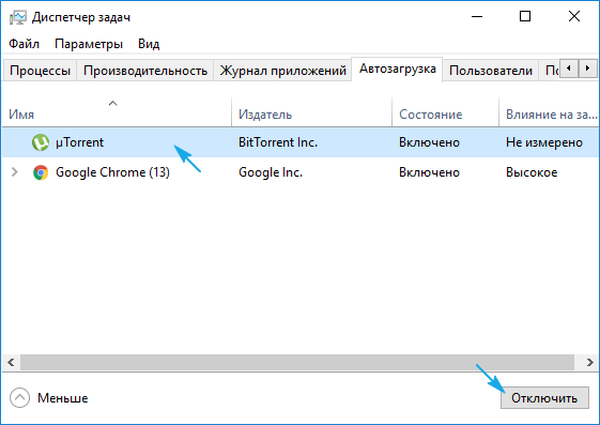
- Če uporabljate matično ploščo od razvijalca Gigabyte in je v računalniku nameščen pripomoček za vklop / izklop, je treba program izbrisati. Nezdružljiv je z Windows 10 in je verjetno sprožilec, ki povzroča težavo..
- Ko modri zaslon niti ne dovoli zagona operacijskega sistema, računalnik zaženemo v varnem načinu in to problematično programsko opremo izbrišemo s pomočjo programa "Programi in funkcije" ali zunanje programske opreme.
- Če imate na seznamu problematičnih sistemskih datotek hal.dll ali win32k ali ntfs, poskusite začasno onemogočiti izmenjalno datoteko z dodatnimi sistemskimi parametri z naknadnim ponovnim zagonom..
- Sistemske datoteke tcpip in tm na seznamu problematičnih datotek kažejo, da navedeni omrežni most ni pravilen.
Pojdite na "Omrežne povezave" ali izvedite ukaz "ncpa.cpl" v oknu Win → R.
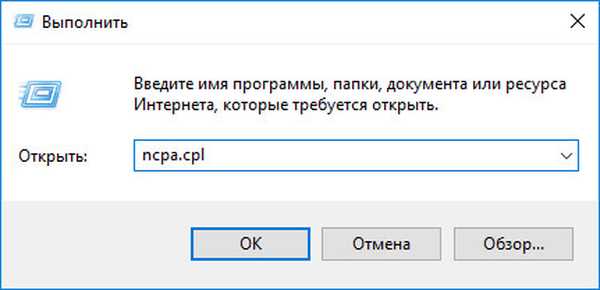
Onemogočite (ali bolje izbrišite) omrežne mostove drugih proizvajalcev in znova zaženite (v drugem primeru.)

- Če je WDFILTER.sys med viri težave, Microsoft priporoča, da namestite vse posodobitve za Windows 10, ki so bile z zamudo, ali vklopite samodejno posodabljanje operacijskega sistema, če je bil deaktiviran.
Druga neuradna možnost v tem primeru je onemogočiti Windows Defender na primeren način..
- Onemogočanje hitrega zagona "na desetine" lahko računalnik reši pred težavo med izhodom iz načina spanja ali mirovanja.
Koristno bo obrisati stike RAM-a, preveriti sistemske datoteke in trdi disk zaradi poškodb.











